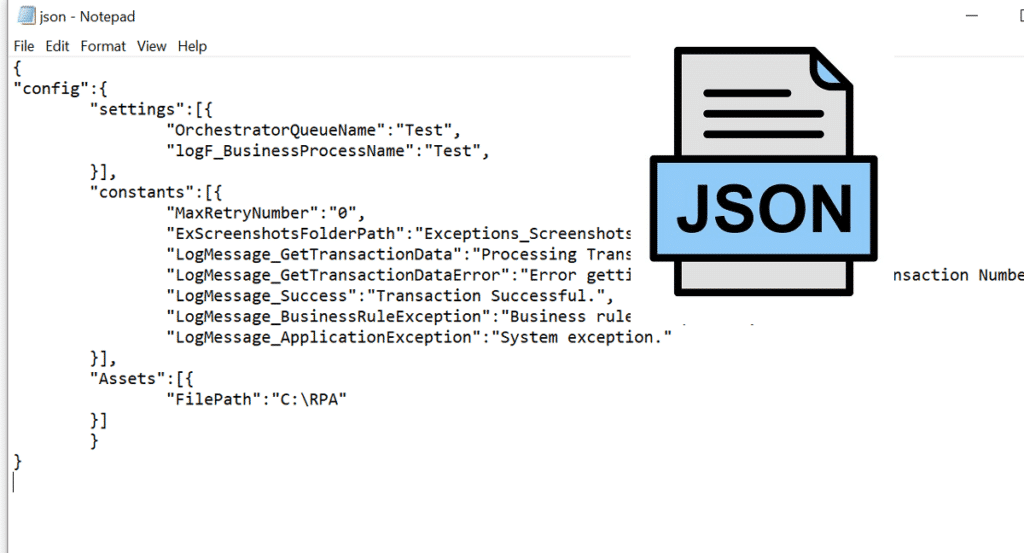
Tento příspěvek věnujeme tomu, abychom viděli, co přesně jsou soubory JSON a jaká je jejich užitečnost, zejména v oblasti programování. Uvidíme také, jaké programy můžeme použít k jejich správné vizualizaci a jak řešit problémy, se kterými se někdy kdy nesetkáme otevřít soubory JSON.
První věc, kterou je třeba vysvětlit o JSON (Označení objektu JavaScript) je, že je to a textový formát jednoduché navržené pro usnadnění výměny dat. Tato jednoduchost, proměněná ve ctnost, z něj udělala mocného alternativa k xml. Navzdory tomu existuje mnoho aplikací, které používají oba formáty, aniž by některý z nich vyjímaly.
El Formát JSON Vyznačuje se snadnou editovatelností (pokud je k tomu použit specifický program), lehkým a skladným. Běžně jej používají velké technologické společnosti, které všichni známe, od Microsoftu po Google. A je to tím všestrannost Je to jedna z jeho velkých předností: lze jej použít k vytváření záložních kopií, jako to dělá Mozilla Firefox, nebo k odesílání upozornění z aplikace na webový server a mnoha dalších věcí.
Většina lidí, kteří nejsou obeznámeni s programovacími jazyky, nezná tento typ jazyka, který je obecně ponechán vývojářům softwaru Windows a pokročilým uživatelům. Je však možné, že v určitém okamžiku narazíme na a soubor .json a my nevíme, co s tím, nebo jak to otevřít. To je to, co uvidíme dále:
Programy pro otevírání souborů JSON
Na rozdíl od jiných souborů systém Windows automaticky nepřiřazuje žádný konkrétní program k otevírání a čtení souborů .json. To je otázka, kterou nechává v rukou každého uživatele. Jelikož se jedná o textový soubor, lze jej v zásadě otevřít v libovolném editoru. Ne všechny však budou užitečné pro práci s úpravami:
poznámkový blok
Nejjednodušší program pro otevření souborů JSON nejjednodušším způsobem. Je to také bezplatný nástroj. Když na soubor položíme myš počítače, stačí stisknout pravé tlačítko a mezi různými možnostmi zobrazenými v rámečku vybrat jednu z „Otevřít pomocí“. Poté klikněte na "Další aplikace", najdeme jednu z Memo pad.
Dalším způsobem, jak to udělat, je přejít přímo do Poznámkového bloku, otevřít kartu souboru a vybrat ten, který chceme otevřít.
Poznámkový blok je editor prostého textu, který nám to umožní zobrazit soubor .json., pokud jeho velikost nepřesahuje 100 kilobajtů. Víc toho však dělat nebudeme, takže to nemusí být ten nejlepší nástroj pro každého, kdo chce soubor upravit a získat přístup k pokročilým možnostem.
Poznámkový blok ++
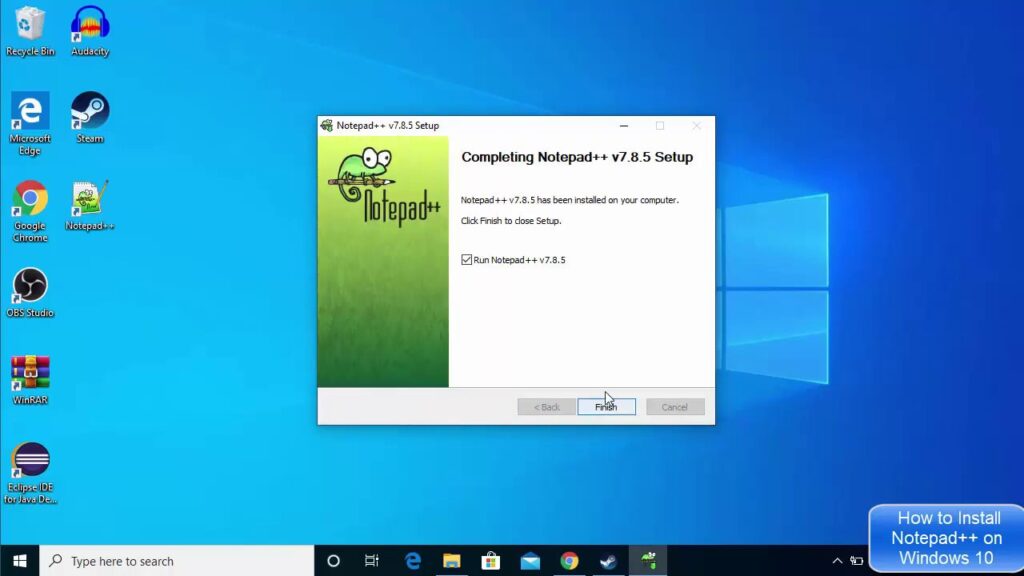
Ti, kterým Poznámkový blok připadá nedostatečný, mají tendenci více důvěřovat Notepad + +, editor prostého textu, který nabízí mnohem více funkcí a možností. Ne nadarmo je dokonale kompatibilní s mnoha programovacími jazyky. S ním budeme moci bez problémů číst a upravovat soubor JSON.
Pochopitelně, abychom to mohli používat, budeme mít předtím stáhněte si jej v tomto odkazu (stažení je zdarma) a nainstalujte jej do našeho počítače. Poté jednoduše spusťte a přejděte na kartu "Soubor", která se nachází v levé horní části obrazovky. Poté klikneme na „Otevřít“ a vybereme soubor .json, který chceme číst a upravovat.
S Notepadem++ ano, budeme schopni provádět úpravy textu souborů JSON. Právě proto není nejvhodnějším nástrojem pro ty, kteří chtějí pouze jednoduchou vizualizaci. Na to je lepší Poznámkový blok.
WordPad
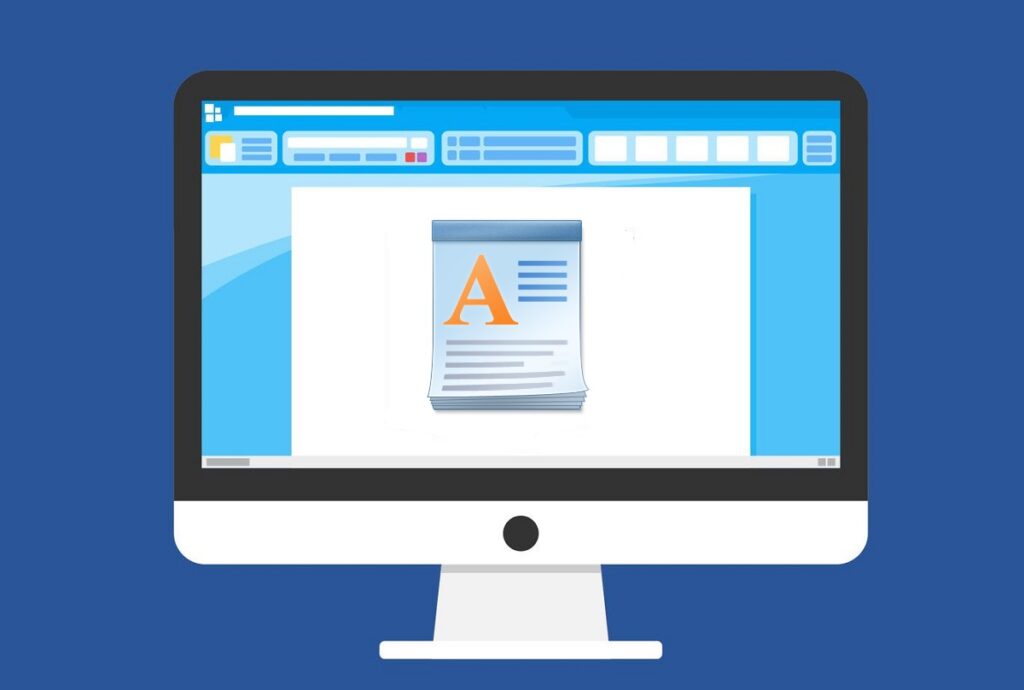
Je to možnost na půli cesty mezi dvěma předchozími: WordPad Umožňuje dělat více věcí než Notepad, ale bez tolika funkcí, jaké nabízí Notepad++, takže jej nelze považovat za profesionální nástroj. To nemusí být špatné samo o sobě, protože to může být to, co většina uživatelů hledá.
Vzhledem k tomu, že WordPad je již standardně nainstalován ve Windows 10 a Windows 11, není třeba nic stahovat. Je to užitečný nástroj pro úpravy, i když s omezeními, která jej činí nevhodným pro profesionální použití.
Mozilla Firefox
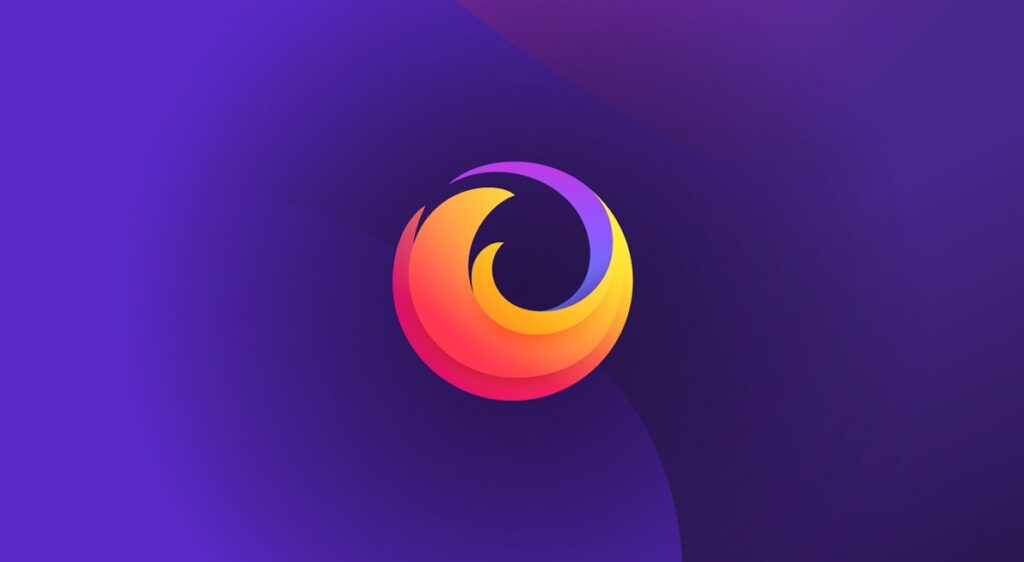
Prohlížeč Firefox Bude také velmi užitečné pro otevírání souborů JSON. Kliknutím na příslušný soubor se ve Windows zobrazí ikona Mozilla Firefox jako možnost. Postará se o interpretaci dat v souboru a jejich čitelné zobrazení. Samozřejmě nebudeme mít možnost jej upravit.
Microsoft Excel

Zadejte mnoho funkcí, které tabulky vynikatZahrnuje také čtení různých programovacích jazyků. A JSON je jedním z nich. Jak můžete otevřít soubor .json pomocí aplikace Microsoft Excel? Musíte pouze postupovat podle těchto kroků:
- Spustíme program a otevřeme tabulku.
- Poté přejdeme na kartu "Data".
- Tam vybereme možnost "Získání a transformace dat" a pak "Dostat informace".
- Nakonec se rozhodneme udělat "Ze souboru" a zvolíme možnost "Z JSON."
A to je vše. Odtud můžeme soubor číst a upravovat. Bezpochyby je to jedna z nejúplnějších možností na našem seznamu. Jeho hlavní nevýhodou je, že není zdarma. Je k dispozici v balíku Microsoft Office za zhruba 69 eur ročně.
Json Formatter Pro
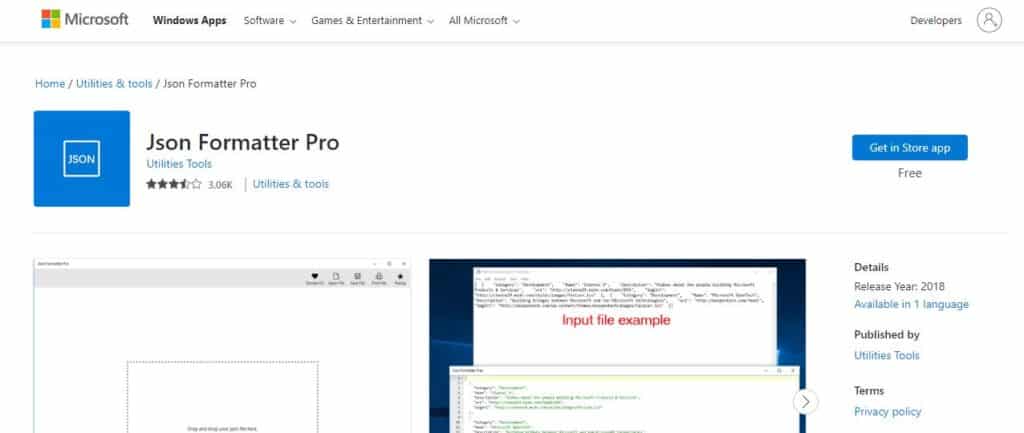
Nakonec se zmíníme o velmi silném nástroji jak pro čtení, tak pro úpravu souborů json, který je nejvolněji dostupný v Microsoft Store (toto je váš odkaz ke stažení). odkazujeme na Json Formatter Pro.
Jednou z velkých výhod tohoto softwaru je, že kromě toho, že umožňuje čtení tohoto typu souboru, je schopen zlepšit jeho čitelnost. Čtení je zdarma, ale pro přístup k možnostem úprav musíte zaplatit 2,99 $ (je to jednorázová platba). V závislosti na tom, jak často se soubory JSON pracujeme, může jít o nejzajímavější možnost.
